Quitar Jdtdypub ransomware y recuperar archivos cifrados
Consejos sencillos para eliminar Jdtdypub ransomware y descifrar datos
Jdtdypub ransomware es una infección de tipo ransomware de la familia de ransomware Snatch. El malware está diseñado para cifrar archivos almacenados y luego exigir el pago de un rescate por el descifrado, es decir, la herramienta de descifrado. Agrega los nombres de archivo de cada uno de los archivos cifrados con la extensión .Jdtdypub. Por ejemplo, un archivo 1.jpg tendría un aspecto similar a “1.jpg.jdtdypub”, “2.jpg” a “2.jpg.jdtdypub”, etc.
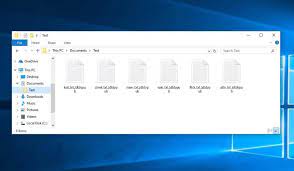
Como la mayoría de las variantes de ransomware, Jdtdypub ransomware genera una nota de rescate a partir de entonces. El mensaje de rescate se muestra en el archivo de texto CÓMO RESTAURAR SUS ARCHIVOS.TXT. El malware crea y suelta este archivo en cada carpeta que contiene los archivos cifrados. La nota de rescate proporciona a las víctimas información como la dirección de correo electrónico que deben usar para contactar a los delincuentes detrás de ella, el precio de la herramienta de descifrado, la fecha límite de pago y varios otros detalles. Se indica a las víctimas que envíen un correo electrónico a los delincuentes para iniciar este proceso. Aquí está el texto completo presentado en la nota de rescate creada por Jdtdypub ransomware:
¡Hola! Todos sus archivos están encriptados y solo yo puedo desencriptarlos.
Contáctame:
[email protected] o [email protected]
Escríbeme si quieres devolver tus archivos, ¡puedo hacerlo muy rápido!
El encabezado de la carta debe contener la extensión de los archivos cifrados.
Siempre respondo dentro de las 24 horas. De lo contrario, revise la carpeta de correo no deseado, vuelva a enviar su carta o intente enviar una carta desde otro servicio de correo electrónico (como protonmail.com).
¡Atención!
No cambie el nombre ni edite archivos cifrados: puede tener una pérdida permanente de datos.
Para demostrar que puedo recuperar sus archivos, estoy listo para descifrar tres archivos cualesquiera (menos de 1 Mb) de forma gratuita (excepto bases de datos, Excel y copias de seguridad)
¡DATE PRISA!
Como ve, para ganarse la confianza de los usuarios, los delincuentes ofrecen un servicio gratuito de descifrado de al menos tres archivos, excepto las bases de datos, archivos de Excel o copias de seguridad y archivos de más de un megabyte. Estos archivos se pueden adjuntar al correo electrónico que utilizan con fines de comunicación. El mensaje de rescate termina con una advertencia a los usuarios de que cambiar el nombre o editar los archivos de cualquier manera resultará en una pérdida permanente de datos. En la actualidad, no hay ninguna herramienta de descifrado oficial disponible que pueda descifrar los archivos cifrados por Jdtdypub ransomware. Por lo tanto, se fue con dos opciones: seguir las instrucciones de pago del rescate de los delincuentes y caer en su estafa o buscar alguna alternativa confiable y legítima para la recuperación de archivos.
Las copias de seguridad, las instantáneas de volumen creadas por el sistema operativo y muchas herramientas de recuperación de datos de terceros están disponibles para ayudarlo en la recuperación de archivos. Entonces, sin pensar en la recuperación de archivos, primero considere cómo eliminar Jdtdypub ransomware del sistema. Dado que este peligroso puede interferir durante el proceso de recuperación de archivos y no hará que tenga éxito en su plan de recuperación de datos, mejor si se deshace de la infección al principio. Debajo de la publicación, encontrará una guía completa paso a paso sobre cómo realizar el proceso de eliminación de virus en el sistema. Después de hacer esto con éxito, use las opciones indicadas y recupere los archivos cifrados. Para obtener ayuda, estamos con usted con nuestra guía de recuperación de datos proporcionada en la sección de recuperación de datos debajo de la publicación.
¿Cómo se infiltró Jdtdypub ransomware en mi computadora?
A menudo, los usuarios infectan sus computadoras con ransomware u otro malware malicioso a través de troyanos, correos electrónicos de phishing y archivos descargados de fuentes no confiables, herramientas de activación de software no oficiales y actualizaciones de software falsas. Los troyanos son programas maliciosos que causan infecciones en cadena en sistemas ya infectados. Los delincuentes intentan engañar a las personas para que instalen un troyano disfrazándolo de programas legítimos. Los usuarios infectan sus sistemas a través de correos electrónicos de phishing al abrir los archivos / enlaces maliciosos presentados de dichos archivos. Estos archivos pueden ser documentos maliciosos de Microsoft Office, ejecutables, archivos, JavaScript, documentos PDF, etc.
Además, los usuarios pueden instalar malware cuando abren archivos descargados a través de fuentes no confiables. En la mayoría de los casos, los delincuentes utilizan redes p2p, descargadores de terceros, sitios de alojamiento de archivos gratuitos y páginas de descarga gratuitas para distribuir archivos maliciosos. Es común que estos archivos parezcan archivos legítimos e inofensivos. Las herramientas de activación de software no oficiales son programas que se espera que activen software con licencia. Sin embargo, los usuarios que intentan evitar pagar por la activación de software usan tales herramientas e infectan sus sistemas con malware porque estos están incluidos con malware. Los actualizadores de software falsos parecen una herramienta legítima para actualizar / reparar el software. Sin embargo, estas herramientas instalan malware directamente o explotando errores / fallas del software desactualizado instalado en la computadora.
¿Cómo prevenir la infección por ransomware?
El software y los archivos siempre deben descargarse de sitios web oficiales y enlaces directos. La descarga debe realizarse a través de descargadores de terceros, redes p2p u otras fuentes. Los archivos adjuntos o enlaces presentados en correos electrónicos irrelevantes recibidos de remitentes desconocidos no deben abrirse. Es común que estas herramientas utilicen el correo electrónico como un canal para distribuir malware a través de los archivos adjuntos / enlaces. Además, las aplicaciones instaladas siempre deben actualizarse / activarse utilizando las herramientas / funciones proporcionadas por los desarrolladores de software oficiales. No se deben utilizar herramientas de terceros para eso. Estos son maliciosos y tampoco es legal activar software con licencia utilizando herramientas de activación no oficiales.
Oferta especial
Jdtdypub ransomware puede ser una infección informática espeluznante que puede recuperar su presencia una y otra vez, ya que mantiene sus archivos ocultos en las computadoras. Para lograr una eliminación sin problemas de este malware, le sugerimos que pruebe con un potente escáner antimalware Spyhunter para verificar si el programa puede ayudarlo a deshacerse de este virus.
Asegúrese de leer el EULA, los Criterios de evaluación de amenazas y la Política de privacidad de SpyHunter. El escáner gratuito Spyhunter descarga solo escaneos y detecta las amenazas actuales de las computadoras y también puede eliminarlas una vez, sin embargo, requiere que lo haga durante las próximas 48 horas. Si tiene la intención de eliminar los therats detectados al instante, tendrá que comprar su versión de licencia que activará el software por completo.
Oferta de recuperación de datos
Le sugerimos que elija sus archivos de copia de seguridad creados recientemente para restaurar sus archivos cifrados, sin embargo, en caso de que no tenga dichas copias de seguridad, puede probar una herramienta de recuperación de datos para verificar si puede restaurar sus datos perdidos.
Detalles de antimalware y guía del usuario
Haga clic aquí para Windows
Haga clic aquí para Mac
Paso 1: Eliminar Jdtdypub ransomware a través del “Modo seguro con funciones de red”
Paso 2: Quitar Jdtdypub ransomware usando “Restaurar sistema”
Paso 1: Eliminar Jdtdypub ransomware a través del “Modo seguro con funciones de red”
Para usuarios de Windows XP y Windows 7: Inicie la PC en “Modo seguro”. Haga clic en la opción “Inicio” y presione continuamente F8 durante el proceso de inicio hasta que aparezca el menú “Opción avanzada de Windows” en la pantalla. Elija “Modo seguro con funciones de red” de la lista.

Ahora, aparece un Windows Homescren en el escritorio y la estación de trabajo ahora está trabajando en “Modo seguro con funciones de red”.
Para usuarios de Windows 8: Vaya a la “Pantalla de inicio”. En los resultados de búsqueda, seleccione la configuración, escriba “Avanzado”. En la opción “Configuración general de PC”, elija la opción “Inicio avanzado”. Nuevamente, haga clic en la opción “Reiniciar ahora”. La estación de trabajo arranca en el “Menú de opciones de inicio avanzado”. Presione el botón “Solucionar problemas” y luego el botón “Opciones avanzadas”. En la “Pantalla de opciones avanzadas”, presione “Configuración de inicio”. Nuevamente, haga clic en el botón “Reiniciar”. La estación de trabajo ahora se reiniciará en la pantalla “Configuración de inicio”. Lo siguiente es presionar F5 para arrancar en modo seguro en redes

Para usuarios de Windows 10: presione en el logotipo de Windows y en el icono “Encendido”. En el menú recién abierto, elija “Reiniciar” mientras mantiene presionado el botón “Shift” en el teclado. En la nueva ventana abierta “Elija una opción”, haga clic en “Solucionar problemas” y luego en “Opciones avanzadas”. Seleccione “Configuración de inicio” y presione “Reiniciar”. En la siguiente ventana, haga clic en el botón “F5” en el teclado.

Paso 2: Quitar Jdtdypub ransomware usando “Restaurar sistema”
Inicie sesión en la cuenta infectada con Jdtdypub ransomware. Abra el navegador y descargue una herramienta antimalware legítima. Haga un escaneo completo del sistema. Elimine todas las entradas maliciosas detectadas.
Oferta especial
Jdtdypub ransomware puede ser una infección informática espeluznante que puede recuperar su presencia una y otra vez, ya que mantiene sus archivos ocultos en las computadoras. Para lograr una eliminación sin problemas de este malware, le sugerimos que pruebe con un potente escáner antimalware Spyhunter para verificar si el programa puede ayudarlo a deshacerse de este virus.
Asegúrese de leer el EULA, los Criterios de evaluación de amenazas y la Política de privacidad de SpyHunter. El escáner gratuito Spyhunter descarga solo escaneos y detecta las amenazas actuales de las computadoras y también puede eliminarlas una vez, sin embargo, requiere que lo haga durante las próximas 48 horas. Si tiene la intención de eliminar los therats detectados al instante, tendrá que comprar su versión de licencia que activará el software por completo.
Oferta de recuperación de datos
Le sugerimos que elija sus archivos de copia de seguridad creados recientemente para restaurar sus archivos cifrados, sin embargo, en caso de que no tenga dichas copias de seguridad, puede probar una herramienta de recuperación de datos para verificar si puede restaurar sus datos perdidos.
En caso de que no pueda iniciar la PC en “Modo seguro con funciones de red”, intente usar “Restaurar sistema”
- Durante el “Inicio”, presione continuamente la tecla F8 hasta que aparezca el menú “Opciones avanzadas”. De la lista, elija “Modo seguro con símbolo del sistema” y luego presione “Entrar”

- En el nuevo símbolo del sistema abierto, ingrese “cd restore” y luego presione “Enter”.

- Escriba: rstrui.exe y presione “ENTER”

- Haga clic en “Siguiente” en las nuevas ventanas

- Elija cualquiera de los “Puntos de restauración” y haga clic en “Siguiente”. (Este paso restaurará la estación de trabajo a su fecha y hora anterior a la infiltración Jdtdypub ransomware en la PC.

- En las ventanas recién abiertas, presione “Sí”.

Una vez que su PC se restaure a su fecha y hora anteriores, descargue la herramienta antimalware recomendada y realice un escaneo profundo para eliminar los archivos Jdtdypub ransomware si se quedan en la estación de trabajo.
Para restaurar cada archivo (separado) con este ransomware, utilice la función “Versión anterior de Windows”. Este método es efectivo cuando la “Función de restauración del sistema” está habilitada en la estación de trabajo.
Nota importante: Algunas variantes de Jdtdypub ransomware eliminan también las “Copias de volumen de sombra”, por lo tanto, esta característica puede no funcionar todo el tiempo y es aplicable solo para computadoras selectivas.
Cómo restaurar un archivo cifrado individual:
Para restaurar un solo archivo, haga clic derecho sobre él y vaya a “Propiedades”. Seleccione la pestaña “Versión anterior”. Seleccione un “Punto de restauración” y haga clic en la opción “Restaurar”.

Para acceder a los archivos cifrados por Jdtdypub ransomware, también puede intentar usar “Shadow Explorer“. (http://www.shadowexplorer.com/downloads.html). Para obtener más información sobre esta aplicación, presione aquí. (http://www.shadowexplorer.com/documentation/manual.html)

Importante: Data Encryption Ransomware es muy peligroso y siempre es mejor que tome precauciones para evitar su ataque en su estación de trabajo. Se recomienda utilizar una poderosa herramienta antimalware para obtener protección en tiempo real. Con esta ayuda de “SpyHunter”, los “objetos de política de grupo” se implantan en los registros para bloquear infecciones dañinas como Jdtdypub ransomware.
Además, en Windows 10, obtienes una característica muy única llamada “Fall Creators Update” que ofrece la función “Acceso controlado a la carpeta” para bloquear cualquier tipo de encriptación de los archivos. Con la ayuda de esta función, todos los archivos almacenados en ubicaciones como “Documentos”, “Imágenes”, “Música”, “Videos”, “Favoritos” y “Escritorio” están a salvo de forma predeterminada.

Es muy importante que instale esta “Actualización de Windows 10 Fall Creators” en su PC para proteger sus archivos y datos importantes del cifrado de ransomware. Aquí se trata más información sobre cómo obtener esta actualización y agregar un formulario adicional de protección contra ataques de rnasomware. (https://blogs.windows.com/windowsexperience/2017/10/17/get-windows-10-fall-creators-update/)
¿Cómo recuperar los archivos cifrados por Jdtdypub ransomware?
Hasta ahora, habría entendido lo que sucedió con sus archivos personales que se cifraron y cómo puede eliminar los scripts y las cargas asociadas con Jdtdypub ransomware para proteger sus archivos personales que no se han dañado o cifrado hasta ahora. Para recuperar los archivos bloqueados, la información de profundidad relacionada con “Restauración del sistema” y “Copias de volumen ocultas” ya se ha discutido anteriormente. Sin embargo, en caso de que aún no pueda acceder a los archivos cifrados, puede intentar usar una herramienta de recuperación de datos.
Uso de la herramienta de recuperación de datos
Este paso es para todas aquellas víctimas que ya han intentado todo el proceso mencionado anteriormente pero no encontraron ninguna solución. También es importante que pueda acceder a la PC y pueda instalar cualquier software. La herramienta de recuperación de datos funciona sobre la base del algoritmo de exploración y recuperación del sistema. Busca en las particiones del sistema para localizar los archivos originales que fueron eliminados, corrompidos o dañados por el malware. Recuerde que no debe volver a instalar el sistema operativo Windows; de lo contrario, las copias “anteriores” se eliminarán permanentemente. Primero debe limpiar la estación de trabajo y eliminar la infección Jdtdypub ransomware. Deje los archivos bloqueados como están y siga los pasos mencionados a continuación.
Paso 1: descargue el software en la estación de trabajo haciendo clic en el botón “Descargar” a continuación.
Paso 2: Ejecute el instalador haciendo clic en los archivos descargados.

Paso 3: aparece una página de acuerdo de licencia en la pantalla. Haga clic en “Aceptar” para aceptar sus términos y uso. Siga las instrucciones en pantalla como se mencionó y haga clic en el botón “Finalizar”.

Paso 4: Una vez que se completa la instalación, el programa se ejecuta automáticamente. En la interfaz recién abierta, seleccione los tipos de archivo que desea recuperar y haga clic en “Siguiente”.

Paso 5: Puede seleccionar las “Unidades” en las que desea que se ejecute el software y ejecutar el proceso de recuperación. Lo siguiente es hacer clic en el botón “Escanear”.

Paso 6: según el disco que seleccione para escanear, comienza el proceso de restauración. Todo el proceso puede llevar tiempo dependiendo del volumen de la unidad seleccionada y el número de archivos. Una vez que se completa el proceso, aparece un explorador de datos en la pantalla con una vista previa de los datos que se van a recuperar. Seleccione los archivos que desea restaurar.

Paso 7: Lo siguiente es ubicar la ubicación donde desea guardar los archivos recuperados.

Oferta especial
Jdtdypub ransomware puede ser una infección informática espeluznante que puede recuperar su presencia una y otra vez, ya que mantiene sus archivos ocultos en las computadoras. Para lograr una eliminación sin problemas de este malware, le sugerimos que pruebe con un potente escáner antimalware Spyhunter para verificar si el programa puede ayudarlo a deshacerse de este virus.
Asegúrese de leer el EULA, los Criterios de evaluación de amenazas y la Política de privacidad de SpyHunter. El escáner gratuito Spyhunter descarga solo escaneos y detecta las amenazas actuales de las computadoras y también puede eliminarlas una vez, sin embargo, requiere que lo haga durante las próximas 48 horas. Si tiene la intención de eliminar los therats detectados al instante, tendrá que comprar su versión de licencia que activará el software por completo.
Oferta de recuperación de datos
Le sugerimos que elija sus archivos de copia de seguridad creados recientemente para restaurar sus archivos cifrados, sin embargo, en caso de que no tenga dichas copias de seguridad, puede probar una herramienta de recuperación de datos para verificar si puede restaurar sus datos perdidos.





